
WiFiBOXのレンタル実機レビュー
 海外・国内用のポケットWi-Fiレンタルである「WiFiBOX」ルーターを実際に利用してユーザー視点でレビューします。
海外・国内用のポケットWi-Fiレンタルである「WiFiBOX」ルーターを実際に利用してユーザー視点でレビューします。
WiFiBOXは海外と国内専用ルーターを空港や駅周辺、ホテル、商業施設や店舗、大学などで自動の受取と返信ができるセルフレンタルサービスです。
WiFiBOXのスペックから特徴、利用開始のための操作設定方法など詳細に解説していますのでレンタルサービス選びの参考に願います。
 WiFiBOXのスペック性能・サイズ
WiFiBOXのスペック性能・サイズ
WiFIBOXは受信速度最大150Mbpsで標準のWi-Fi802.11b/g/nで2,4GHz帯と障害物に強い高速LTEのモバイル型ポケットWi-Fiルーターです。
ルーターのボディ全体はブラックで四方角部分は丸みをおび持ち運びしやすい形状で、人気スマホのGoogle Pixel8(サイズ:150x70mm)より小さい142x72mm、重さは約186gと、持ち運びしやすい端末となっています。モバイルバッテリー機能一体型のため所有スマホの充電もできます。本体は大容量バッテリー5,000mAhを搭載で約12時間の長時間通信に対応したルーターです。
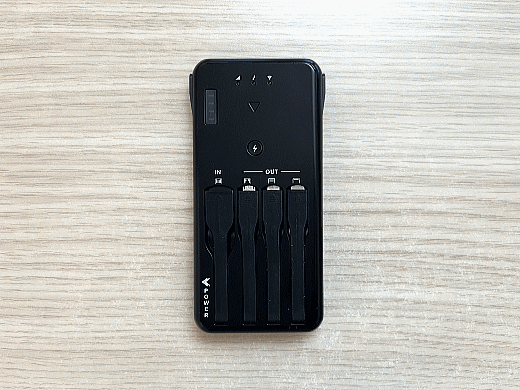

-
-
WiFiBOXルーター スペック情報 ルータースペック タイプ モバイル型 (ポケット型) 製品名 WiFiBOX(専用ルーター) サービス開発 テレコムスクエア 最大受信速度 150Mbps 最大送信速度 50Mbps サイズ 142 x 72 x 17mm
(横幅x高さx厚み)重量 186g 連続通信時間 約12時間 (約720分) バッテリー容量 約5,000mAh 同時接続台数 最大5台 Wi-Fi規格 802.11 b/g/n (2,4GHz) デバイス充電時間 4時間 デバイス
充電差込口形状USB Type-A(1A)
USB Type-C(2A)セキュリティ WPA2 本体カラー ブラック 通信方式 4G:LTE(1/2/3/4/5/7/8/17/19/20)
3G:UMTS(850/900/1900/2100/AWS)バッテリー充電
ケーブル形状Micro USB(1A)
USB Type-C(2A)
Lightning(2A)
-
-
-
当サイト限定・春のキャンペーン
\ Amazonギフトカード抽選プレゼント /
-
 WiFiBOXの主な特徴・おすすめポイント
WiFiBOXの主な特徴・おすすめポイント
海外や日本国内で使えるポケットWi-Fiレンタルサービス「WiFiBOX」の主な特徴・おすすめポイントをご案内します。

Webで簡単予約して当日レンタル利用OK
海外へ出発する当日や日本国内で旅行当日にすぐ使いたい場合でも、Web予約後の当日にレンタル機器の受取が可能です。受取や返却ができるWiFiBOXマシンの設置場所は全国の空港や駅構内のコンビニ、駅周辺の施設・店舗、商業施設、ホテルなど利便性に優れています。

Wi-Fi通信とモバイルバッテリー機能が一体
WiFiBOXルーターはWi-Fi通信に加えスマートフォンの充電ができるモバイルバッテリー機能が装備されています。海外渡航や国内旅行先でスマホの充電をしたい際にも活用できるマルチルーターといえます。充電機能が装備されているため予備のモバイルバッテリーを申込む必要がありません。

申込から返却まで非接触でレンタル利用
Web申込みからWiFiBOXルーターの受取・返却まで全てが非接触で利用ができるサービスです。全に設置のWiFiBOXマシンに表示されるQRコードを自身のスマホで読み込みすれば自動でルーターが出てきます。利用される国ですぐに通信を利用できます。

長時間接続するロングバッテリー
WiFiBOXルーターに装備されたバッテリーは5,000mAhで約12時間と長時間の連続駆動が可能です。回外や国内で1日たっぷり使っても電池切れの心配はありませんので安心してインターネットやアプリを利用できます。
 WiFiBOXの外観やデザイン・サイズ比較
WiFiBOXの外観やデザイン・サイズ比較
WiFiBOXの外観やデザイン、日用品とのサイズを比較しましたのでチェックしてみましょう。
表面には本体の充電用やモバイルバッテリー用のケーブルの計4つが埋め込まれています。形状は四方側面が丸みをおびており非常に使いやすい形状です。
-
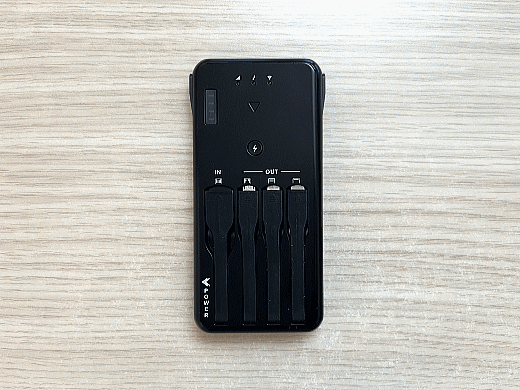
表面…左側面下に電源ボタンがあります
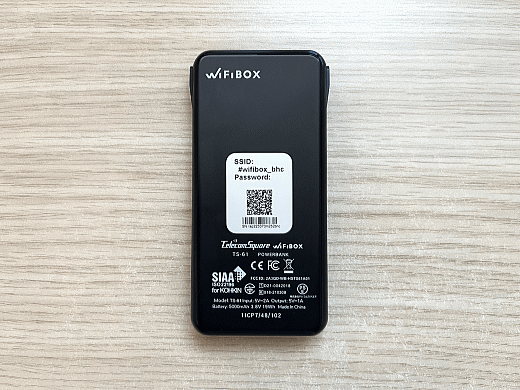
裏面…ログインIDとパスワード記載があります
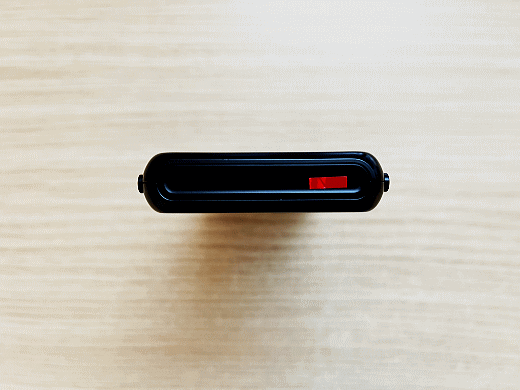
上面
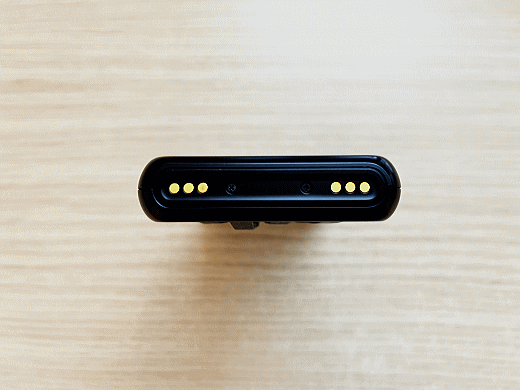
下面
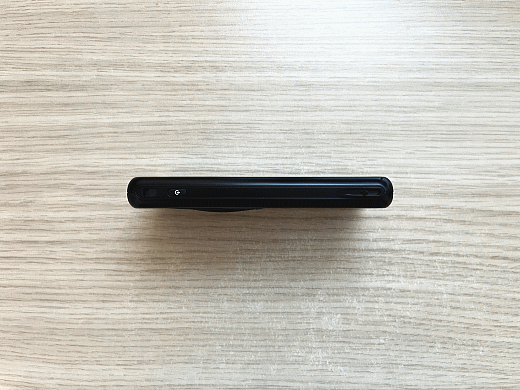
左側面…電源ボタンは側面にあります
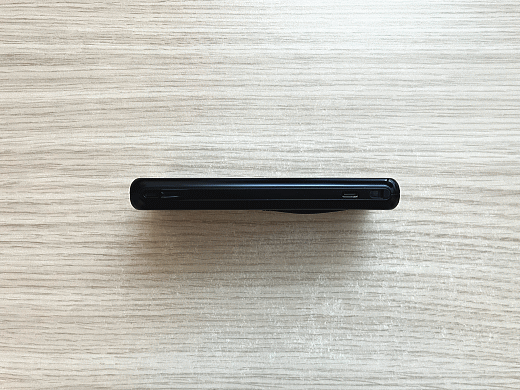
右側面
本体の上段にメニューボタンが付いていますがこちらのボタンを押す必要はありません。表面の電源ボタンON/OFFのみでWi-Fi接続が可能です。
WiFiBOX本体と日頃の生活の中でよく使われる日用品と大きさを比べてみました。
本体のサイズはスマホ並みに小型ですので、海外や国内の地域を問わずWiFiBOXルーターの持ち運びができます。
-
 Wi-Fiルーターの多彩な機能ガイド
Wi-Fiルーターの多彩な機能ガイドWiFiBOXはWi-Fiルーターとモバイルバッテリーの機能が一体になった新型の機種です。
スマホなどの充電に対応したiPhone用1タイプとAndroid用2タイプの合計3タイプのOUTケーブルを内蔵しており、モバイルバッテリーとしても利用できます。
本体を充電するには左端の「IN」ケーブル、モバイルバッテリー使用時はその他の「OUT」ケーブル3タイプのケーブルを取り出して手軽に接続できます。

電源ボタン
[ON]
ルーターの下側面の左側にある電源ボタンを3秒間長押しして電源をONにします。
白いLEDランプが3つ全て点灯するまでお待ち下さい。接続可能になるまで1分程お待ち下さい。
[OFF]
電源ボタンを3秒間長押しして白いLEDライトが消えるまでお待ち下さい.
左側面下側にある電源ボタンを押して操作します
 WiFiBOXとグローバルWiFiの機種を比較
WiFiBOXとグローバルWiFiの機種を比較レンタルサービスのWiFiBOX(Wi-Fiルーター)とグローバルWiFiのレンタルWi-Fi機種であるG40のスペックや外観を詳しく比較しました。
WiFiBOXは全世界のレンタル利用で同じ端末となりますが、グローバルWiFiの場合、海外渡航先によりレンタル機種は異なります。
WiFiBOXとグローバルWiFiのスペック比較 

製品名 WiFiBOX G40 サービス テレコムスクエア グローバルWiFi 最大受信速度 150Mbps 150Mbps 最大送信速度 50Mbps 50Mbps サイズ 142 x 72 x 17mm
(横幅 x 高さ x 厚み)136 x 72,2 x 12mm
(横幅 x 高さ x 厚み)重量 186g 188g 連続通信時間 約12時間 (約720分) 約12時間 (約720分) バッテリー容量 約5,000mAh 約3,900mAh 同時接続台数 最大5台 最大5台 Wi-Fi規格 802.11 b/g/n
(2,4GHz)802.11 b/g/n
(2,4GHz)ディスプレイ なし 5インチHD 本体カラー ブラック ブラック -
WiFiBOXルーターはバッテリー容量が5,000mAhと多いためバッテリーの持ち時間が長くなります。
また、スマホの充電が可能なモバイルバッテリー一体型であるという点が大きな利点といえます。
WiFiBOXとグローバルWiFiの外観比較 
表面の並び…右がWiFiBOX、左がG40
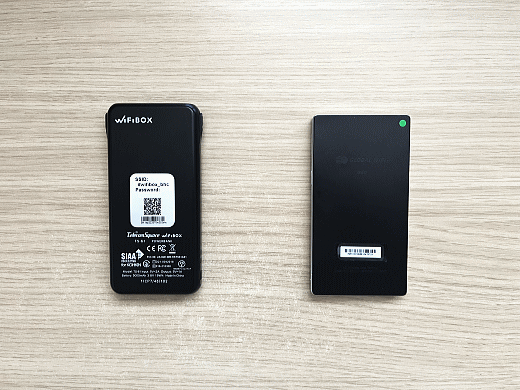
裏面の並び…右がWiFiBOX、左がG40

側面を並べた状態①…左側がWiFiBOX、右側がG40

側面を並べた②…左側がWiFiBOX、右側がG40ルーターを並べて見て大きさはほぼ同じだと分かります。本体の表面がWiFiBOXは各種ケーブルであるのに対してグローバルWiFiのG40機種は液晶画面である点が大きく違います。
どちらの機種もコンパクトで機能性に優れていますので、移動中の持ち運びや操作に負担を感じることはありませんでした。
-
 WiFiBOXの使い方 (接続・設定方法)
WiFiBOXの使い方 (接続・設定方法)WiFiBOX専用ルーターの使い方、Wi-Fi接続や設定の方法を詳しくご案内します。
利用方法は海外や国内の現地にてWi-Fiルーターの電源をON後、ユーザー所有のスマホ等にWi-Fiルーター裏面に貼り付けてあるシール表示のIDを選択してパスワードを入力すれば簡単に接続が完了します。
初回の接続設定後の再接続はルーターの電源ボタンONのみでWi-Fiが自動接続されますので手間がかからず便利です。
[海外渡航先や国内での接続・設定方法]
▼ iOS端末 (iPhone/iPad/PC)
▼ Android端末 (スマホ/タブレット/PC)
[iOS] iPhone/iPad/MacOS
1, Wi-Fiルーターの電源をON
ルーターの下側面の左側にある電源ボタンを3秒間長押しして電源をONにします。
電源ボタンを押すと白ランプが点灯します2, 所有スマホの[設定]アイコンをタップ
所有スマホ等デバイスのアプリ一覧から[設定]アプリのアイコンをタップ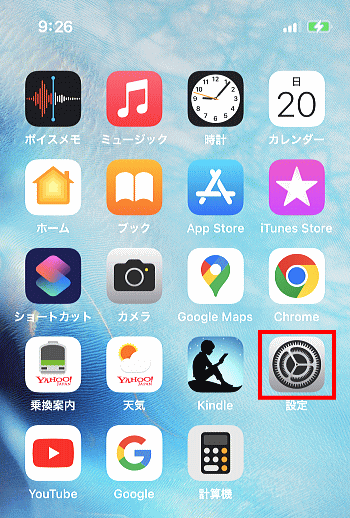
シルバー色の[設定]アイコンをタップ3, [Wi-Fi]をタップ
設定画面内の[Wi-Fi]をタップ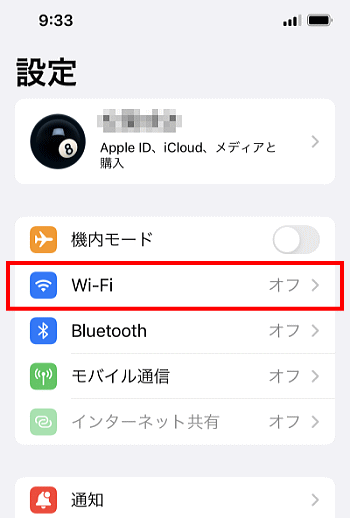
[Wi-Fi]をタップ4, [ルーターID]をタップ
ネットワーク一覧画面でWi-Fiルーター裏面にシール記載のSSID[#wifibox_~]をタップ
(貸出ルーターによりIDが異なります)
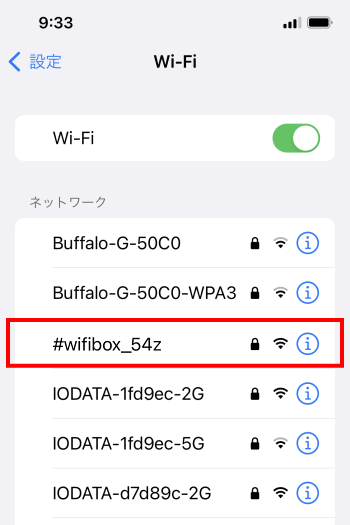
ルーターIDの[#wifibox_~]をタップ5, パスワードを入力
パスワード入力画面でWi-Fiルーター裏面にシール記載のPassword=パスワードを入力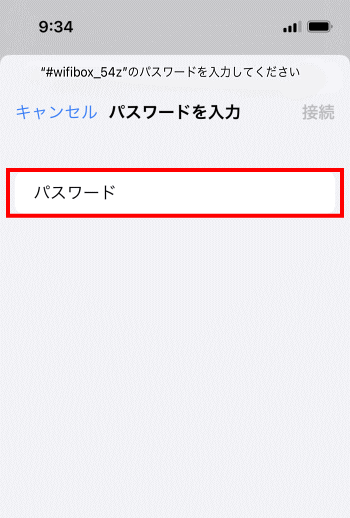
パスワードを入力6, Wi-Fi接続が完了
Wi-Fiの接続設定が完了しました。ネットワーク画面の「#wifibox_~」にチェックマークが付き、画面の最上段にWi-Fiアイコンが表示されます。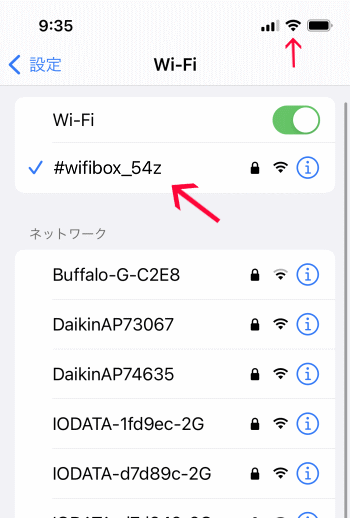
接続設定が完了しました

接続中はWi-Fiアイコンのランプが常時点灯
[Android] *Androidのスマホ/タブレット/PC
1, Wi-Fiルーターの電源をON
ルーターの下側面の左側にある電源ボタンを3秒間長押しして電源をONにします。
電源ボタンを押すとディスプレイ表示されます2, 所有スマホの[設定]アイコンをタップ
所有スマホ等デバイスのアプリ一覧から[設定]アプリのアイコンをタップ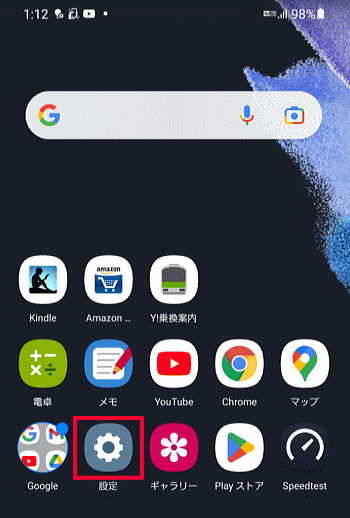
シルバー色の[設定]アイコンをタップ3, [接続]をタップ
設定画面内の[接続]をタップ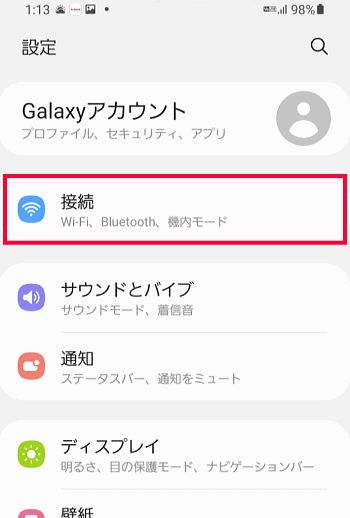
[接続]をタップ3, [Wi-Fi]をタップ
接続画面内の[Wi-Fi]をタップ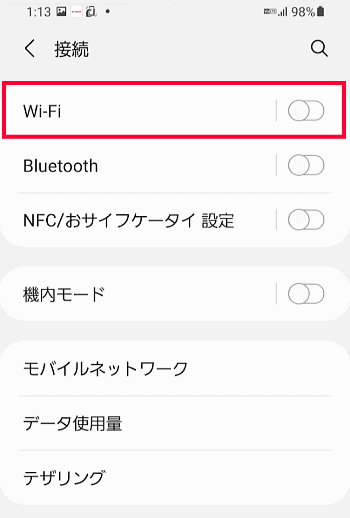
[Wi-Fi]をタップ4, [ルーターID]をタップ
ネットワーク一覧画面でWi-Fiルーター裏面にシール記載のSSID[#wifibox_~]をタップ
(貸出ルーターによりIDが異なります)
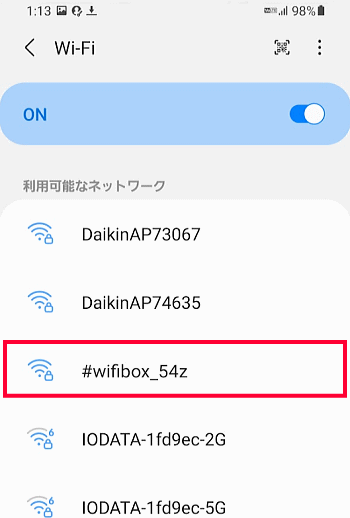
ルーターIDの[#wifibox_~]をタップ5, パスワードを入力
パスワード入力画面でWi-Fiルーター裏面にシール記載のPassword=パスワードを入力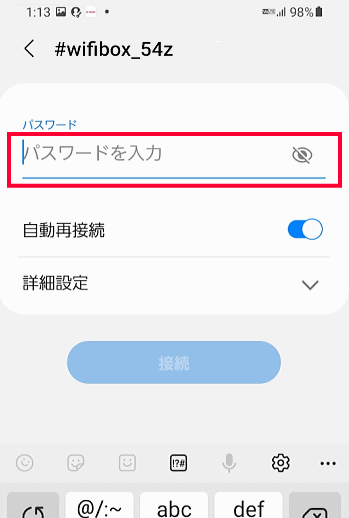
パスワードを入力6, Wi-Fi接続が完了
Wi-Fiの接続設定が完了しました。現在のネットワークが「#wifibox_~」になり下に接続と表示されます。画面の最上段にはWi-Fiアイコンが表示されます。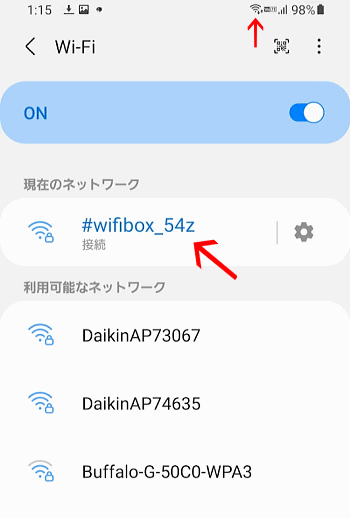
接続設定が完了しました

接続中はWi-Fiアイコンのランプが常時点灯

初回接続設定後の再接続は設定の必要なし
世界各国でセキュアな通信を快適に利用できます
Wi-Fi接続を終了したい場合
所有スマホのWi-Fi接続をOFF、またはWiFiBOXルーターの電源をOFFにして下さい。通信が終了します。所有スマホ等の設定はそのままで結構です
ルーター電源をOFFにしたい場合
ルーターの電源ボタンを3秒間以上長押しして電源をお切り下さい。
再度Wi-Fi接続する場合
Wi-Fi接続をOFF後に改めて再度ルーターを利用する際、改めてパスワードを入力する必要はありません。所有しているスマホ等が今回入力したパスワードを自動記憶していますので、再設定しなくてもすぐにWi-Fi接続が可能です。
-
 WiFiBOXのレビュー評価
WiFiBOXのレビュー評価WiFiBOXルーターの実機レビューまとめです。
Wi-Fiルーターとモバイルバッテリーが一体になったレンタル業界初のサービスであり、海外や国内旅行の際の持ち運びにストレスを感じない抜群に良いサービスだと感じます。
最初に1度パスワードを入れるだけで電源のオンオフだけで簡単にWi-Fi接続することや、所有スマホへの充電も可能です。当サイト編集部にて関東の主要地域で通信速度を確認した所、どちらの地域も安定したスピードでありインターネットやアプリの利用に不満を感じることはありませんでした。
また、WiFiBOX設置場所の営業時間であれば当日いつでもWeb予約後に自動で受取ができる点も大きな利点で、お急ぎでWi-Fiレンタルを使いたい方におすすめできるサービスです。
 Web予約で当日受取レンタル利用対応
Web予約で当日受取レンタル利用対応
WiFiBOXマシン設定場所の営業時間であれば即日に自動受取ができる画期的サービスです。
 Wi-Fiとモバイルバッテリー一体型
Wi-Fiとモバイルバッテリー一体型
Wi-Fiインターネットとスマホ等への充電の機能が搭載された1台2役の最新型ルーターです。
 非接触で受取ができるセルフ型サービス
非接触で受取ができるセルフ型サービス
予約から端末受取・返却まで全て非接触で手続きできる新時代のレンタルサービスです。,
 長時間の利用に対応した大容量バッテリー
長時間の利用に対応した大容量バッテリー
バッテリー5,000mAh搭載で最大12時間の連続通信が可能ですので毎日の利用に安心です。
 持ち運びしやすい本体の形状
持ち運びしやすい本体の形状
本体はなめらか側面の形状で非常に持ち運びしやすく長時間の旅歩きに負担を感じません。
[WiFiBOXの総合評価]
性能 ★★★★ 4
通信速度 ★★★★ 4
サイズ ★★★★4
重さ ★★★ 3.5
デザイン性 ★★★★ 4
本体の使いやすさ ★★★★ 4
申込みの利便性 ★★★★ 4.5
総合評価 ★★★★ 4
 WiFiBOXレンタルサービスまとめ
WiFiBOXレンタルサービスまとめWiFiBOXレンタルWi-Fiサービスをまとめます。
最も特徴は当日申込ですぐのWiFiBOXルーター受取ができるため利便性が抜群に良いこととなります。
![WiFiBOX ロゴ]() WiFiBOX
WiFiBOX
■サービスの特徴
Web申込後に当日でも簡単に全国の専用機でWi-Fiルーターの受取ができる海外・国内用のレンタルサービス。レンタル期間は1日から1ヵ月など1日単位で自由に設定できて返却も専用機に差し込み戻すだけ。モバイルバッテリー機能装備で旅行中に安心して使えます。
今なら当サイト限定でAmazonギフト券抽選プレゼントキャンペーン中です。
■レンタル機器 受取/返却場所
空港・駅の構内や周辺・ホテル・商業施設や店舗
[空港カウンター]
成田・羽田・中部・関西・福岡・新千歳・伊丹・函館・旭川・いわて花巻・庄内・山形・富山・信州まつもと・奈良・米子鬼太郎・岡山桃太郎・高松・岩国・山口宇部・松山・天神・大分・別府・那覇
[駅の構内や周辺]
東京・秋葉原・有楽町・新宿・渋谷・品川・札幌・京都・博多・天神・勝田台・八千代台・押上・日暮里・京成成田・京成上野・京成津田沼・京成佐倉・京成八幡・京成高砂・京成船橋
[ホテル]
京王プラザホテル新宿
[アパホテル各施設]
東新宿 歌舞伎町タワー・六本木絵東・六本木SIX・赤坂国会議事堂前・東京ベイ幕張・京成成田駅前・金沢中央・広島駅前大橋
[商業施設・モールや店舗]
ラゾーナ川崎・酒々井プレミアムアウトレット・りんくうプレジャータウン・スマホ修理工房各店(渋谷/西武新宿ぺぺ/大阪なんばウォーク/アティ郡山/天神地下街)・浅草文化観光センター・エピソード各店(大阪/三ノ宮)・ラパレット大阪店・三宮HATENA・
[JTB各店舗]
そごう横浜・名古屋ユニモール・大阪なんば・トラベルゲート神戸三ノ宮・イオンモール倉敷・さっぽろ大通
[大学]
東京大学医学部附属病院(外来診療棟)・立教大学 池袋(セントポールプラザ)・関西大学 千里山(凛風館)
■レンタル機種概要
WiFiBOX
[機種概要]
・データ通信容量:無制限
・最大通信速度:150Mbps
・最大通信時間:12時間
・最大接続台数:5台
・予約締切:なし (当日申込OK)
[レンタル料金]
1ヵ月(30泊31日)利用ケース *税込
・事務手数料:無料
・レンタル料:300円~/1日間
・延長手数料:なし
・受取/返却手数料:往復無料
・宅配便(発送返却)料:サービスなし
★比較ナビ限定申込特典
Amazonギフトカードを抽選でプレゼント
※期間中の申込で1,000円分を5名様に進呈
WiFiBOX レンタル料 回線/機種名 データ容量
最大通信速度
(下り/上り)
最大通信時間
バッテリー容量レンタル料金
(主要地域)
*税込WiFiBOX
![WiFiBOX ルーター]()
500MB~無制限
下り:150Mbps
上り:50Mbps
約12時間
5,000mAh台湾:300円/日
タイ:390円/日
韓国:390円/日
アメリカ:390円/日
香港:390円/日
ベトナム:390円/日
イタリア:490円/日Spec:142x72x17mm / 186g
- [ご注意]
ご案内の各サービスや料金・概要情報は予告なく変更になる場合がございます。各社サービスの申込みについて、ご利用者様自身でサービス・料金体系・利用規約等を、必ず事前に確認・承諾の上、お申込願います。
[免責事項]
商品のレンタル・売買契約は、利用者と販売店との間にのみ直接成立致します。弊社は、レンタル・売買契約において発生した損害等について一切の責任を負いません。商品・サービス、契約や取扱いに関しては、ご利用販売店へ直接お問い合わせ願います。

